Folyamatosan lefagyó Mac javítása
Vegyes Cikkek / / November 29, 2021
Gyakran tekintjük a Mac és Macbook termékeket a nagy teljesítmény ragyogó példáinak. És bár ez a legtöbb esetben igaz, ezek a számítógépek is hajlamosak a lefagyásra és lassú működésre – csakúgy, mint az összes többi eszköz. Szerencsére vannak módok a fagyott gyártmány kijavítására és a fagyási problémák megelőzésére.

Miért fagy le és lassan fut a Mac-em?
Előfordulhat, hogy eszköze különböző okok miatt nem működik megfelelően. A számítógép gyakran lassabban fog működni, ha fogy a hely. Egyszerűen fogalmazva: minél több a Mac gépen, annál nehezebben kell dolgoznia a működéséhez.
Egy másik lehetséges oka annak, hogy a Mac lefagy néhány másodpercre, hogy nem frissítette a szoftvert. A legmenőbb új funkciók beszerzésén túl a macOS naprakészen tartása elengedhetetlen a rosszindulatú programok távol tartásához és a hibák kiküszöböléséhez.
Azt is tapasztalhatja, hogy a Mac továbbra is gyengén teljesít, mert túl sok alkalmazás van nyitva. Az első ponthoz hasonlóan a számítógépének keményebben kell dolgoznia, ha több tucat különböző ablakot táplál.
Most már tudja, hogy számítógépe miért nem fut olyan gyorsan, mint szeretné, az alábbiakban találhat néhány megoldást erre a problémára.
A rendetlenség fájlok törlése
Ha alaposan megnézi számítógépe tárhelyét, meglepőnek találja, hogy mekkora méretű néhány program, fájl és alkalmazás, amelyet nem használ. Szerencsére a macOS-eszközökkel egyszerűen eltávolíthatók ezek az űrlopók; mindössze annyit kell tennie, hogy kövesse az alábbi lépéseket.
1. lépés: Lépjen a képernyő jobb felső sarkában lévő keresősávba, és kattintson rá.
A Guiding Tech-en is

2. lépés: Írja be az „Üzletkezelés” mezőt; a keresési eredmények betöltésekor kattintson a „Store Management.app” elemre.
3. lépés: A Rendetlenség csökkentése mellett válassza a Fájlok áttekintése lehetőséget.

4. lépés: Menjen végig az egyes lapokon. Ha lát valamit, amitől szeretne megszabadulni, kattintson rá, és nyomja meg a Törlés gombot a jobb alsó sarokban.

Manuálisan is áthaladhat a számítógépén, és bármit elküldhet a kukába, amit nem használ. A fájlok és alkalmazások kukába helyezése után nyissa meg a Bin alkalmazást, és nyomja meg az Ürítés gombot a jobb felső sarokban.
Alkalmazásokból való kilépés kényszerítése
Ha megpróbált bezárni egy alkalmazást, de folyamatosan azt látja, hogy a rettegett színes golyó forog, akkor érdemes lehet a kilépésre kényszeríteni.
A Guiding Tech-en is
Ehhez kövesse az alábbi lépéseket.
1. lépés: Nyomja meg egyszerre az Alt, a Command és az Escape billentyűt. Ekkor megjelenik egy felugró képernyő az alkalmazások listájával.
2. lépés: Jelölje ki azt az alkalmazást, amelyet ki szeretne kényszeríteni.
3. lépés: Az ablak jobb alsó sarkában válassza a Kilépés kényszerítése lehetőséget.

A művelet végrehajtása után a számítógépnek be kell zárnia az alkalmazást.
A macOS szoftver frissítése
Ha az alkalmazások bezárása és a tárhely felszabadítása nem működik, a Mac lefagy néhány másodpercre, mert a szoftver elavult. Megtudhatja, hogy ez a helyzet, ha követi az e bekezdés alatti utasításokat.
1. lépés: Kattintson az Apple logóra a képernyő bal felső sarkában.

2. lépés: Amikor megjelenik a Rendszerbeállítások ablak, kattintson a Szoftverfrissítés lehetőségre.

3. lépés: Ha frissítenie kell a szoftvert, vállalja ezt.

4. lépés: Miután telepítette az új szoftvert, ellenőrizze, hogy számítógépe jobban teljesít-e.
Érdemes bepipálni a „Mac automatikus frissítése” melletti jelölőnégyzetet is, hogy a jövőben számítógépe mindent kezeljen helyetted.
A számítógép alaphelyzetbe állítása
Néha egy egyszerű újraindítás is elegendő ahhoz, hogy a Mac újra a legjobb teljesítményt nyújtsa. Ennek lépései egyszerűek, és alább megtalálja őket.
1. lépés: Kattintson az Apple logóra a bal felső sarokban.
2. lépés: Válassza az Újraindítás lehetőséget.

3. lépés: Kattintson a kék Restart gombra.

4. lépés: Várja meg, amíg a számítógép újraindul, és ellenőrizze, hogy megoldotta-e a problémát.
Ha a Mac újra lefagy, próbálja ki ezeket a tippeket
Ha valaha is azon töprengett, „hogyan érhetem el a Mac-em lefagyását”, nem vagy egyedül. Egy rosszul teljesítő Mac gyakran meglep minket, mert annyira megszoktuk, hogy hatékonyan működnek.
Szerencsére rengeteg választási lehetőség áll rendelkezésére, ha meg kell oldania ezt a problémát, és vissza kell térnie a munkához. Próbálja meg felszabadítani a helyet, és szükség esetén frissítse a macOS-szoftvert. Az alkalmazások kényszerített kilépése is működhet, csakúgy, mint a számítógép alaphelyzetbe állítása.
Ha a fenti tippek egyike sem működik, fontolja meg a helyi Apple Store felkeresését, és nézze meg, tudnak-e valamiben segíteni.

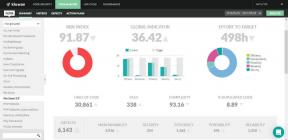
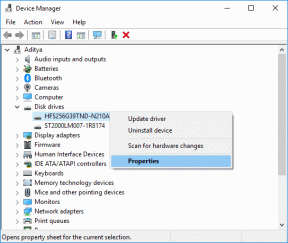
![A Windows 10 rendszerben nem működő WiFi javítása [100%-ban működik]](/f/088f7c32e968d75e3d6b400c9b123509.png?width=288&height=384)